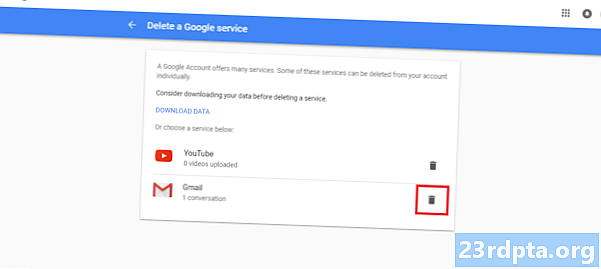
Indhold
- Slet Gmail-konto for godt - ting at vide, før du forlader
- Ting at gøre, før de forlader
- Sletning af Gmail-konto - det er ikke svært
- Sletning af bestemte tjenester kun
- Gendan en nyligt slettet konto
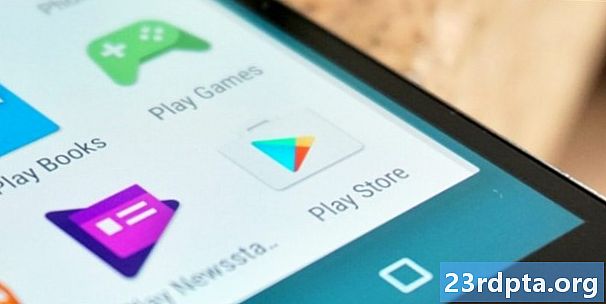
Slet Gmail-konto for godt - ting at vide, før du forlader
Hvis du sletter din Google-konto, er der en masse data, som du mister adgang til, herunder:
- Alle Google-tjenester, såsom Gmail, Drev, Kalender og mere, sammen med alle data, der er knyttet til disse konti, såsom e-mails, fotos, noter og mere.
- Ethvert abonnement eller indhold købt fra Youtube eller Google Play Film, bøger eller musik.
- Oplysninger, der gemmes med Chrome, herunder adgang til alle gratis eller betalte Chrome-apps og -udvidelser.
- Hvis du bruger en Android-smartphone, mister du også adgang til kontakter, der er knyttet til denne konto, samt alle data, der er sikkerhedskopieret ved hjælp af Android Backup-tjenester.
- Endelig mister du også brugernavnet permanent. Du vil ikke være i stand til at tilmelde dig ved hjælp af det samme brugernavn, når du har slettet kontoen.
Ting at gøre, før de forlader
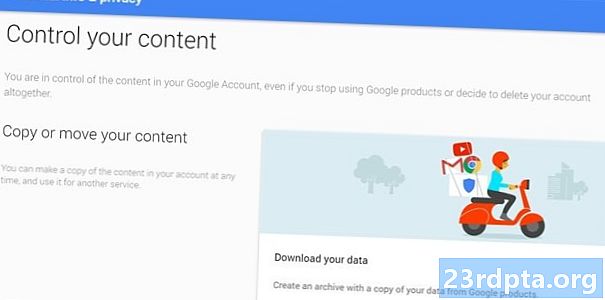
Hvis du har brugt din Google-konto i et stykke tid, har du sandsynligvis nogle vigtige data, der skal gemmes, f.eks. E-mails, noter, fotos og anden information. Hvis der ikke er meget, kan du downloade dem individuelt, men Google giver en enkel måde at sikkerhedskopiere alle dine data på.
- Åbn dine Google-kontoindstillinger ved at gå til accounts.google.com.
- Klik på "Kontroller dit indhold" under indstillingen "Personlige oplysninger og privatliv".
- Når den er åben, skal du klikke på "Opret arkiv." Der kan du vælge hvilke Google-produkter, du vil have oplysningerne gemt fra.
- Du kan derefter vælge filtypen for arkivet, og hvor du vil gemme det. Du kan også vælge at få et downloadlink via e-mail eller gemme det i skytjenester som Drive, OneDrive eller Dropbox.
- Afhængig af hvor meget information der arkiveres, kan hele processen tage et stykke tid.
Husk også, at du muligvis også har din Gmail-adresse tilknyttet andre tjenester, såsom bankkonti og andre websteder, så sørg for at holde styr på disse konti og opdatere oplysningerne i overensstemmelse hermed, inden du sletter Gmail-kontooplysninger.
Sletning af Gmail-konto - det er ikke svært
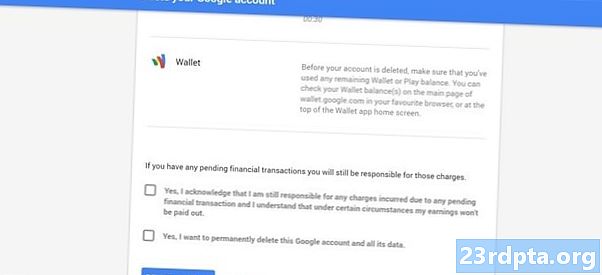
- Gå til din Google-kontoindstillinger, og klik på "Slet din konto eller tjenester" under "Kontoindstillinger" -indstillingen. Tryk derefter på "Slet Google-konto og data."
- Du vil også se en mulighed for at tage backup af dine data her, efterfulgt af en omfattende liste over alt det indhold, du mister adgang til, når du sletter din Google-konto.
- I slutningen af siden er der to kvitteringer, du skal acceptere, før du kan trykke på knappen "Slet konto" for at slette din Google-konto permanent.
Sletning af bestemte tjenester kun
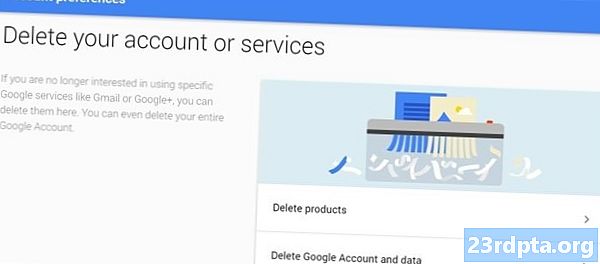
- I stedet for at slette hele din Google-konto, har du også muligheden for at fjerne adgang fra specifikke tjenester. I det første trin skal du i stedet for at trykke på "Slet Google-konti og data" klikke på "Slet produkter."
- Der vil du se en liste over tjenester, som du enkelt kan fjerne.
- Hvis du sletter Gmail-kontooplysninger, bliver du nødt til at tilføje en alternativ e-mail-adresse, der nu vil blive knyttet til de andre Google-tjenester, du stadig bruger.
Gendan en nyligt slettet konto
Hvis du har slettet din Google-konto og straks fortryder den, har du et kort vindue, hvor du kan gendanne den.
- Gå til siden med hjælp til adgangskode.
- Vælg "Jeg har andre problemer med at logge ind."
- Følg derefter instruktionerne på siden for at se, om du kan gendanne kontoen. Husk, at det muligvis ikke er muligt. Yderligere, hvis du har slettet Gmail og har tilføjet en anden e-mail-adresse, der ikke er fra Google, for at kunne få adgang til andre Google-tjenester, er det ikke muligt at gendanne dit Gmail-brugernavn.
Forhåbentlig ved du nu nøjagtigt, hvordan du sletter Gmail-konti. Har du spørgsmål? Efterlad en kommentar nedenfor, så gør vi vores bedste for at hjælpe dig.


